Linuxでphpmyadminを設定するにはどうすればよいですか?
Linux で phpmyadmin をセットアップする方法: まずサーバーをダウンロードしてアップロードし、解凍して Web ディレクトリに置きます。次に、phpmyadmin ディレクトリの名前を変更し、[$cfg['blowfish_secret']] 構成アイテムをデフォルトにします。 ; 次に IP アドレスを設定し、最後に保存して終了します。

Linux で phpmyadmin をセットアップする方法:
まず、phpmyadmin 公式 Web サイトのホームページ (URL) にアクセスします。 http:// www.phpmyadmin.net/ です。入力後にダウンロード ボタンがあります。ダウンロードは Windows 用の zip パッケージであるため、まだダウンロードしないでください。ナビゲーション バーの [ダウンロード] リンクをクリックして、ダウンロードに入ります最新バージョン 4.5.5.1 をここからダウンロードします 図のように選択します 表示されたバージョンをダウンロードします:
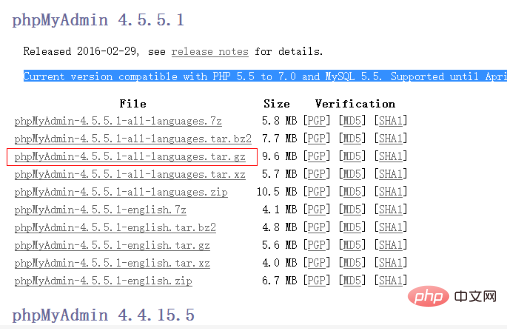
ダウンロードしてサーバーにアップロードして実行します次のコマンドを使用して解凍します。
tar -xvzf phpMyAdmin-4.5.5.1-all-languages.tar.gz
解凍が完了したら、Web からアクセスできるディレクトリにファイルを置きます。/home/wwwroot など、その後の管理に便利です。
mv phpMyAdmin-4.5.5.1-all-languages /home/wwwroot/
次に、 cd /home/wwwroot/ を実行します。その後、phpmyadmin ディレクトリの名前を変更し、他の人に推測されないようにしてください。入口は例:
mv phpMyAdmin-4.5.5.1-all-languages phpmyAdmina4689f
次に、# を実行します。 ##cd phpmyAdmina4689f を実行して、インストール ディレクトリに入ります。phpmyadmin の最新バージョンでは、インストール スクリプトを実行せずにクイック構成がサポートされています。クイック インストール用の公式中国語ドキュメントは、http://docs .phpmyadmin.net/zh_CN/latest/ です。 setup.html#quick-install
config.sample.inc.php
cp config.sample.inc.php config.inc.php
vim config.inc.php
$cfg['blowfish_secret'] 構成項目を見つけます (デフォルトでは空です)。暗号化のための複雑な文字列:
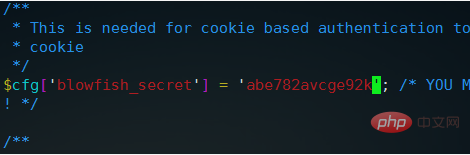
$cfg['Servers'][$i]['auth_type' ]この項目のデフォルトはCookie は、毎回ログインする必要があることを意味します。変更する必要はありません。これはより安全です。その場合は、 $cfg['Servers'][$i]['host'] = '127.0. 0.1 ';IP アドレスに設定することをお勧めします。ローカルでもリモートでも、mysql 認証が使用されている限り問題はありません。デフォルトの localhost が表示される場合があります#2002 - 権限拒否 — サーバーが応答していません such Error, be always pay 注意. IP アドレスを使用することをお勧めします
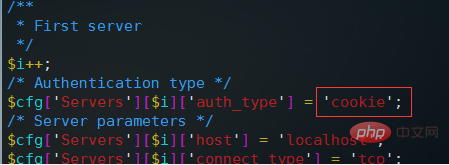
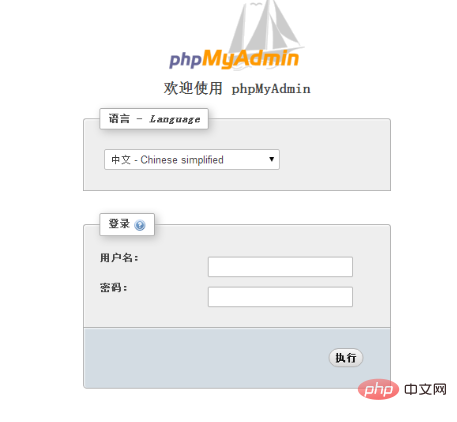
関連チュートリアルの推奨事項:
以上がLinuxでphpmyadminを設定するにはどうすればよいですか?の詳細内容です。詳細については、PHP 中国語 Web サイトの他の関連記事を参照してください。

ホットAIツール

Undresser.AI Undress
リアルなヌード写真を作成する AI 搭載アプリ

AI Clothes Remover
写真から衣服を削除するオンライン AI ツール。

Undress AI Tool
脱衣画像を無料で

Clothoff.io
AI衣類リムーバー

AI Hentai Generator
AIヘンタイを無料で生成します。

人気の記事

ホットツール

メモ帳++7.3.1
使いやすく無料のコードエディター

SublimeText3 中国語版
中国語版、とても使いやすい

ゼンドスタジオ 13.0.1
強力な PHP 統合開発環境

ドリームウィーバー CS6
ビジュアル Web 開発ツール

SublimeText3 Mac版
神レベルのコード編集ソフト(SublimeText3)

ホットトピック
 7569
7569
 15
15
 1386
1386
 52
52
 87
87
 11
11
 28
28
 107
107
 CentosとUbuntuの違い
Apr 14, 2025 pm 09:09 PM
CentosとUbuntuの違い
Apr 14, 2025 pm 09:09 PM
Centosとubuntuの重要な違いは次のとおりです。起源(CentosはRed Hat、for Enterprises、UbuntuはDebianに由来します。個人用のDebianに由来します)、パッケージ管理(CentosはYumを使用し、安定性に焦点を当てます。チュートリアルとドキュメント)、使用(Centosはサーバーに偏っています。Ubuntuはサーバーやデスクトップに適しています)、その他の違いにはインストールのシンプルさが含まれます(Centos is Thin)
 Dockerデスクトップの使用方法
Apr 15, 2025 am 11:45 AM
Dockerデスクトップの使用方法
Apr 15, 2025 am 11:45 AM
Dockerデスクトップの使用方法は? Dockerデスクトップは、ローカルマシンでDockerコンテナを実行するためのツールです。使用する手順には次のものがあります。1。Dockerデスクトップをインストールします。 2。Dockerデスクトップを開始します。 3。Docker Imageを作成します(DockerFileを使用); 4. Docker画像をビルド(Docker Buildを使用); 5。Dockerコンテナを実行します(Docker Runを使用)。
 Centosをインストールする方法
Apr 14, 2025 pm 09:03 PM
Centosをインストールする方法
Apr 14, 2025 pm 09:03 PM
Centosのインストール手順:ISO画像をダウンロードし、起動可能なメディアを燃やします。起動してインストールソースを選択します。言語とキーボードのレイアウトを選択します。ネットワークを構成します。ハードディスクをパーティション化します。システムクロックを設定します。ルートユーザーを作成します。ソフトウェアパッケージを選択します。インストールを開始します。インストールが完了した後、ハードディスクから再起動して起動します。
 メンテナンスを停止した後のCentosの選択
Apr 14, 2025 pm 08:51 PM
メンテナンスを停止した後のCentosの選択
Apr 14, 2025 pm 08:51 PM
Centosは廃止されました、代替品には次のものが含まれます。1。RockyLinux(最高の互換性)。 2。アルマリン(Centosと互換性); 3。Ubuntuサーバー(設定が必要); 4。RedHat Enterprise Linux(コマーシャルバージョン、有料ライセンス); 5。OracleLinux(CentosとRhelと互換性があります)。移行する場合、考慮事項は次のとおりです。互換性、可用性、サポート、コスト、およびコミュニティサポート。
 Docker画像が失敗した場合はどうすればよいですか
Apr 15, 2025 am 11:21 AM
Docker画像が失敗した場合はどうすればよいですか
Apr 15, 2025 am 11:21 AM
障害のあるDocker画像ビルドのトラブルシューティング手順:DockerFileの構文と依存関係バージョンを確認します。ビルドコンテキストに必要なソースコードと依存関係が含まれているかどうかを確認します。エラーの詳細については、ビルドログを表示します。 -targetオプションを使用して、階層フェーズを構築して障害点を識別します。 Dockerエンジンの最新バージョンを使用してください。 -t [image-name]:デバッグモードで画像を作成して、問題をデバッグします。ディスクスペースを確認し、十分であることを確認してください。 Selinuxを無効にして、ビルドプロセスへの干渉を防ぎます。コミュニティプラットフォームに助けを求め、DockerFilesを提供し、より具体的な提案のためにログの説明を作成します。
 Dockerプロセスを表示する方法
Apr 15, 2025 am 11:48 AM
Dockerプロセスを表示する方法
Apr 15, 2025 am 11:48 AM
Dockerプロセス表示方法:1。DockerCLIコマンド:Docker PS; 2。SystemDCLIコマンド:SystemCTL Status Docker; 3。CLIコマンドを作成するDocker:Docker-Compose PS。 4。プロセスエクスプローラー(Windows); 5。 /procディレクトリ(Linux)。
 Dockerの原則の詳細な説明
Apr 14, 2025 pm 11:57 PM
Dockerの原則の詳細な説明
Apr 14, 2025 pm 11:57 PM
DockerはLinuxカーネル機能を使用して、効率的で孤立したアプリケーションランニング環境を提供します。その作業原則は次のとおりです。1。ミラーは、アプリケーションを実行するために必要なすべてを含む読み取り専用テンプレートとして使用されます。 2。ユニオンファイルシステム(UnionFS)は、違いを保存するだけで、スペースを節約し、高速化する複数のファイルシステムをスタックします。 3.デーモンはミラーとコンテナを管理し、クライアントはそれらをインタラクションに使用します。 4。名前空間とcgroupsは、コンテナの分離とリソースの制限を実装します。 5.複数のネットワークモードは、コンテナの相互接続をサポートします。これらのコア概念を理解することによってのみ、Dockerをよりよく利用できます。
 VSCODEに必要なコンピューター構成
Apr 15, 2025 pm 09:48 PM
VSCODEに必要なコンピューター構成
Apr 15, 2025 pm 09:48 PM
VSコードシステムの要件:オペレーティングシステム:オペレーティングシステム:Windows 10以降、MACOS 10.12以上、Linux Distributionプロセッサ:最小1.6 GHz、推奨2.0 GHz以上のメモリ:最小512 MB、推奨4 GB以上のストレージスペース:最低250 MB以上:その他の要件を推奨:安定ネットワーク接続、XORG/WAYLAND(Linux)




